Excel汇报工作图表快速生成的三步骤
1、第一步:Ctrl+T一键美化表格
1.打开工作表;
2.按“Ctrl+T”美化表格,如图所示。

2、第二步:Alt+F1常见图表
1.按“Ctrl+F1“快速生成图表;
2.适当编辑图表数据即可,如图所示。
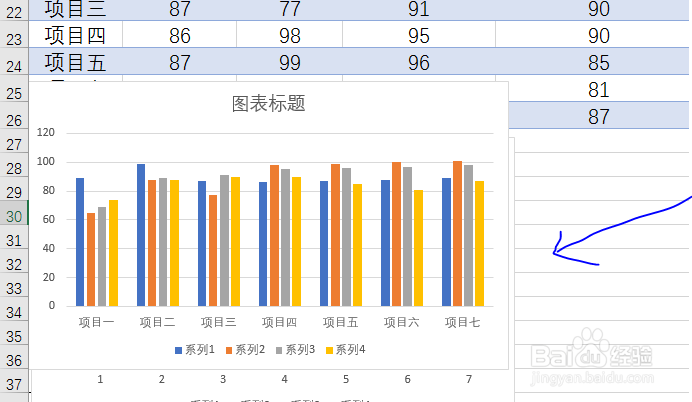
3、第三步:插入筛选项
1.菜单栏【插入】-【切片器】点击;
2.勾选需要制作筛选的项目,如图所示;
3.点击确定即可,如图二所示效果。
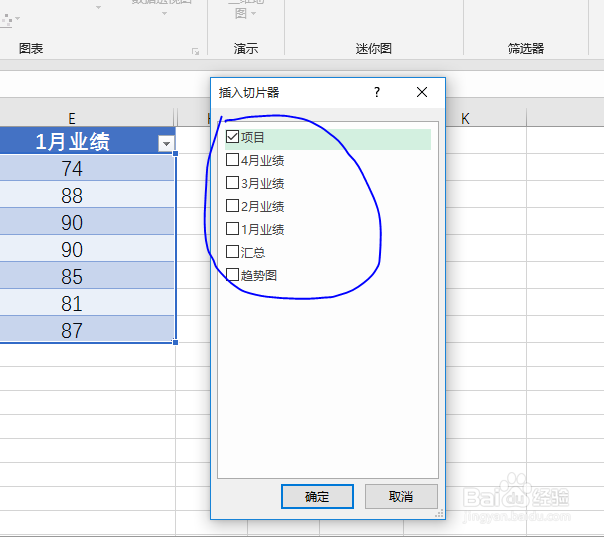

声明:本网站引用、摘录或转载内容仅供网站访问者交流或参考,不代表本站立场,如存在版权或非法内容,请联系站长删除,联系邮箱:site.kefu@qq.com。